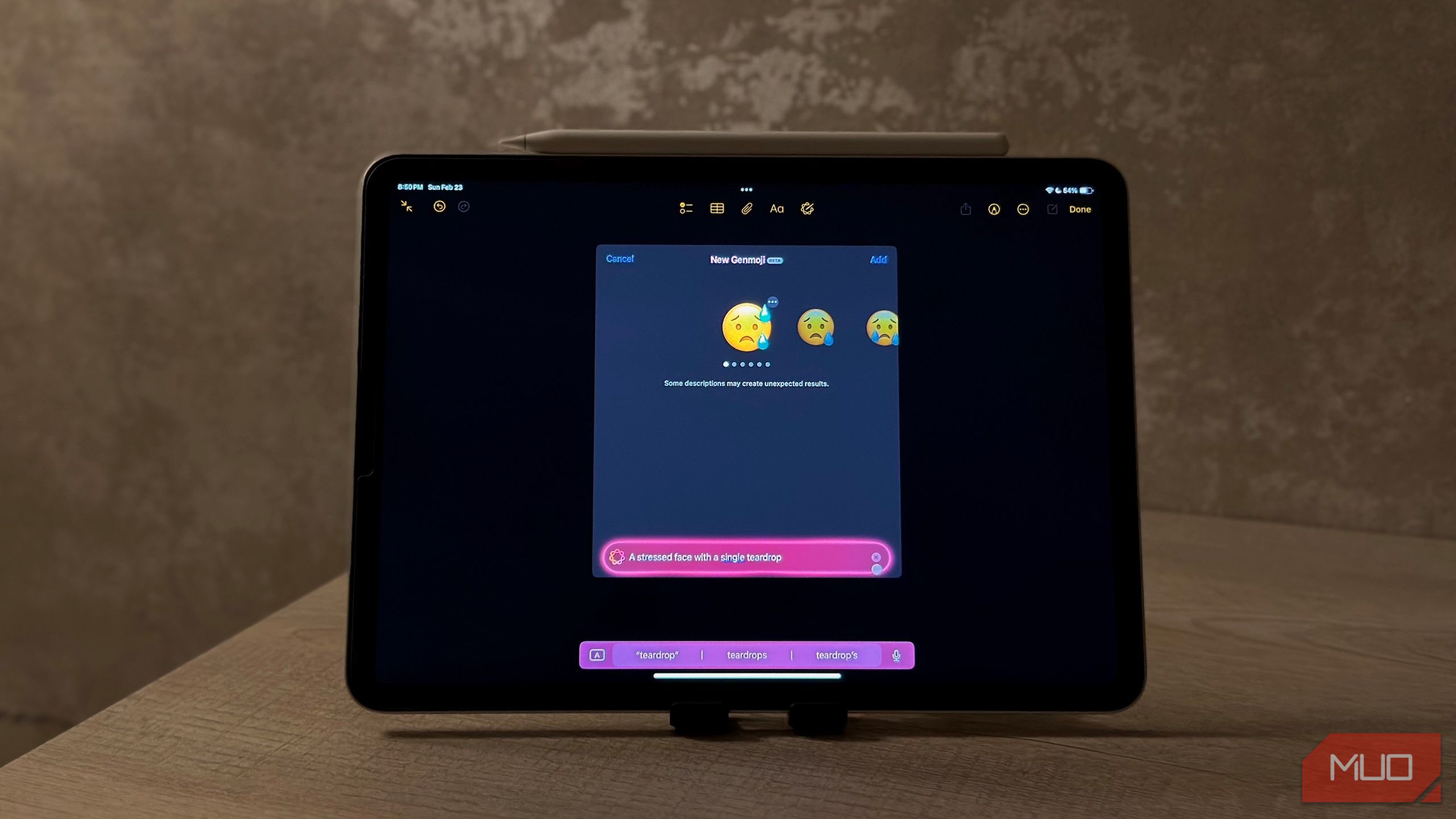اپل هر سال ایموجی های جدیدی را اضافه می کند ، اما به نوعی ، آنهایی که من واقعاً می خواهم هرگز این برش را انجام ندهند. خوشبختانه ، Genmoji به من اجازه می دهد تا امور را به دست خودم برسانم و خودم آنها را خلق کنم ، اما بعد از بازی با آن ، نمی توانم بگویم که تحت تأثیر قرار گرفته ام.
پیوندهای سریع
- Genmoji چیست و چگونه می توانم از آن به طور مؤثر استفاده کنم؟
- Genmojis گاهی اوقات چیزی شبیه به ایموجی های سیب نیست
- این جزئیات ناخواسته را به ایموجی های شما اضافه می کند
- Genmojis در بیشتر برنامه های شخص ثالث کار نمی کند
اپل هر سال ایموجی های جدیدی را اضافه می کند ، اما به نوعی ، آنهایی که من واقعاً می خواهم هرگز این برش را انجام ندهند. خوشبختانه ، Genmoji به من اجازه می دهد تا امور را به دست خودم برسانم و خودم آنها را خلق کنم ، اما بعد از بازی با آن ، نمی توانم بگویم که تحت تأثیر قرار گرفته ام.
Genmoji چیست و چگونه می توانم از آن به طور مؤثر استفاده کنم؟
یکی از ویژگی های اپل اطلاعاتی اپل که در WWDC 2024 اعلام شد Genmoji بود که به شما امکان می دهد تا با استفاده از متن متن ، ایموجی های خود را ایجاد کنید. بنابراین ، اگر برای یافتن ایموجی های عالی برای بیان احساسات خود یا می خواهید چیزی غیر متعارف تر ، مانند یک گورخر وارونه ، تلاش کنید ، اکنون می توانید آن را بسازید.
مانند تمام ویژگی های اطلاعاتی اپل ، Genmoji فقط در دستگاه های خاصی سازگار با Apple Intelligence در دسترس است. این ویژگی ها وقتی اولین بار iOS 18 کاهش یافت ، منتشر نشده است و اپل با هر بروزرسانی آنها را به تدریج در حال چرخش است. Genmoji ، به ویژه ، در کنار iOS 18.2 ، iPados 18.2 و MacOS Sequoia 15.3 معرفی شد.
بنابراین ، اگر یک دستگاه سازگار در iOS یا iPados 18.2 یا MacOS Sequoia 15.3 به روز شده اید (می توانید با مراجعه به تنظیمات> عمومی> درباره) بررسی کنید و Apple Intelligence را فعال کنید ، می توانید به سرعت ایموجی های سفارشی ایجاد کنید. در اینجا کاری است که شما باید انجام دهید:
- یک برنامه مبتنی بر متن مانند پیام ها ، اپل یادداشت ها ، Google Docs یا Slack را باز کنید و روی یک قسمت متن ضربه بزنید.
- پس از ظاهر شدن صفحه کلید ، با ضربه زدن به نماد لبخند در گوشه پایین سمت چپ ، به صفحه کلید emoji تغییر دهید.
- روی نماد درخشان Genmoji در کنار نوار جستجوی Emoji ، ضربه بزنید.
- روی زمینه Text Genmoji ضربه بزنید و ایموجی هایی را که می خواهید ایجاد کنید شرح دهید. من سالها منتظر یک ایموجی قهوه یخ زده بودم ، بنابراین “قهوه یخ زده” را در این مثال تایپ کردم. سپس ، ضربه بزنید.
- در چند ثانیه ، Apple Intelligence چند تغییر از ایموجی هایی که درخواست کرده اید ایجاد می کند. برای مشاهده آنها می توانید به سمت چپ و راست بکشید.
- اگر یکی را پیدا کردید که با دید شما مطابقت داشته باشد ، در گوشه بالا سمت راست دکمه ADD را بزنید. در غیر این صورت ، برای اصلاح genmoji ، به سادگی توضیحات را تغییر دهید.
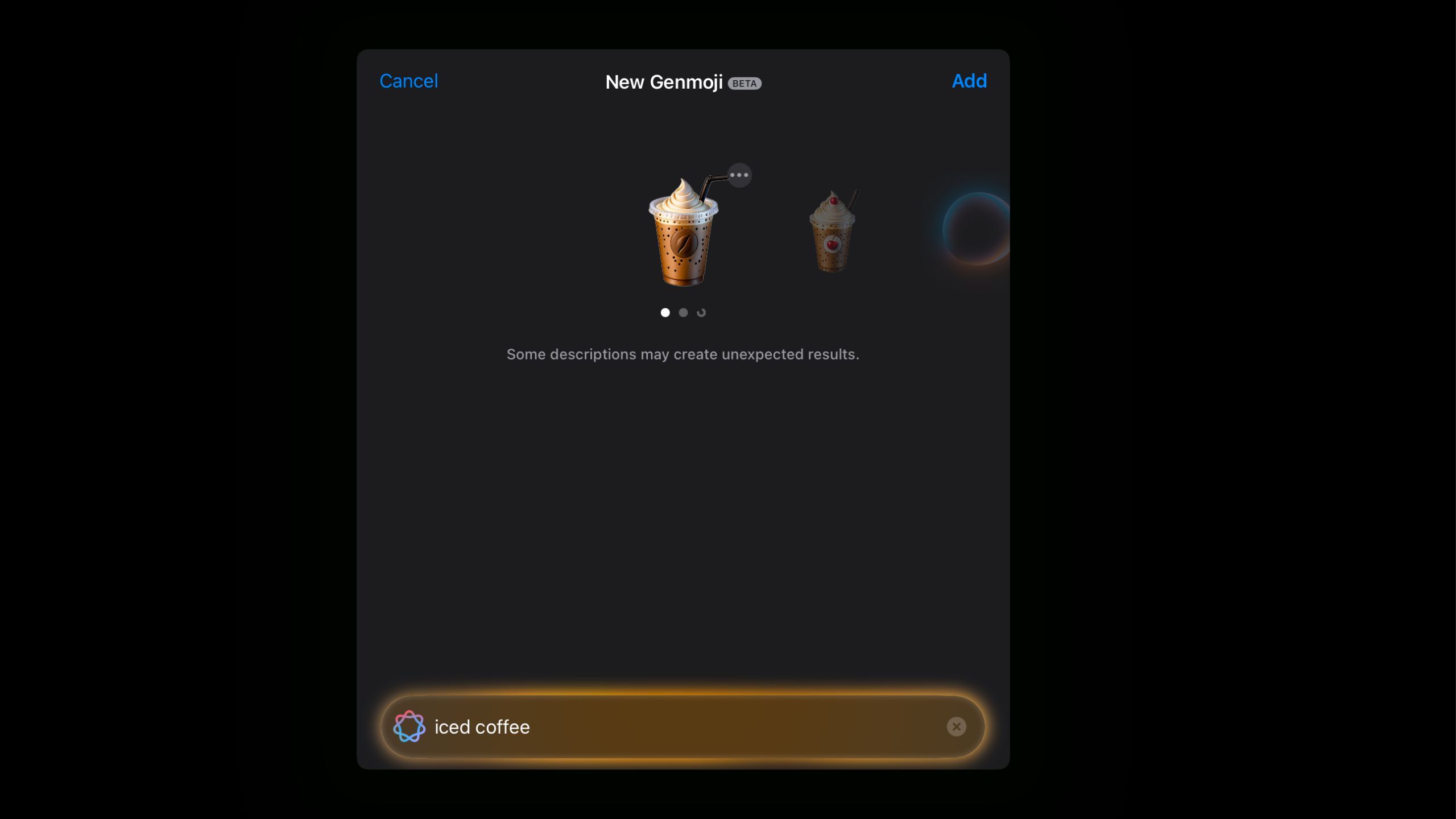
بعد از چند بار بازی با این ویژگی ، فهمیدم که کلید بدست آوردن ایموجی هایی که مطابق انتظارات شما است ، توصیف آن در حد امکان است.
به عنوان مثال ، به جای اینکه فقط “قهوه یخ زده” را تایپ کنید ، می توانید خاص تر باشید و چیزی مانند “یک لیوان بلند قهوه یخ زده با خامه شلاق در بالا و یک نی” تایپ کنید. هرچه خاص تر باشید ، Genmoji شما دقیق تر خواهد بود.
در حالی که مطمئناً Genmoji با آن سرگرم کننده است ، اما هنوز کاستی های خود را دارد.
Genmojis گاهی اوقات چیزی شبیه به ایموجی های سیب نیست
اکنون ، هیچ پنهانی نیست که اپل عادت دارد از ویژگی های وام دستگاه های اندرویدی سالها استفاده کند. اما بر خلاف یک کار چسبانده کپی مستقیم ، اپل معمولاً چرخش خود را بر روی چیزها قرار می دهد و از آنچه من متوجه شده ام ، اغلب این کار را بهتر انجام می دهد. به همین دلیل آخرین چیزی که من انتظار داشتم این بود که یک ویژگی اپل چیزی را تولید کند که مستقیماً از یک دستگاه اندرویدی به نظر برسد.
Genmojis به جای اینکه به سبک ایموجی امضای اپل بپیوندد ، گاهی اوقات شبیه ترکیبی عجیب بین ایموجی های iOS و Android است. به عنوان مثال این نتیجه را بگیرید. هنگامی که من سعی کردم یک ایموجی “نورد روی زمین بخندند” ، Genmoji این را تولید کرد:
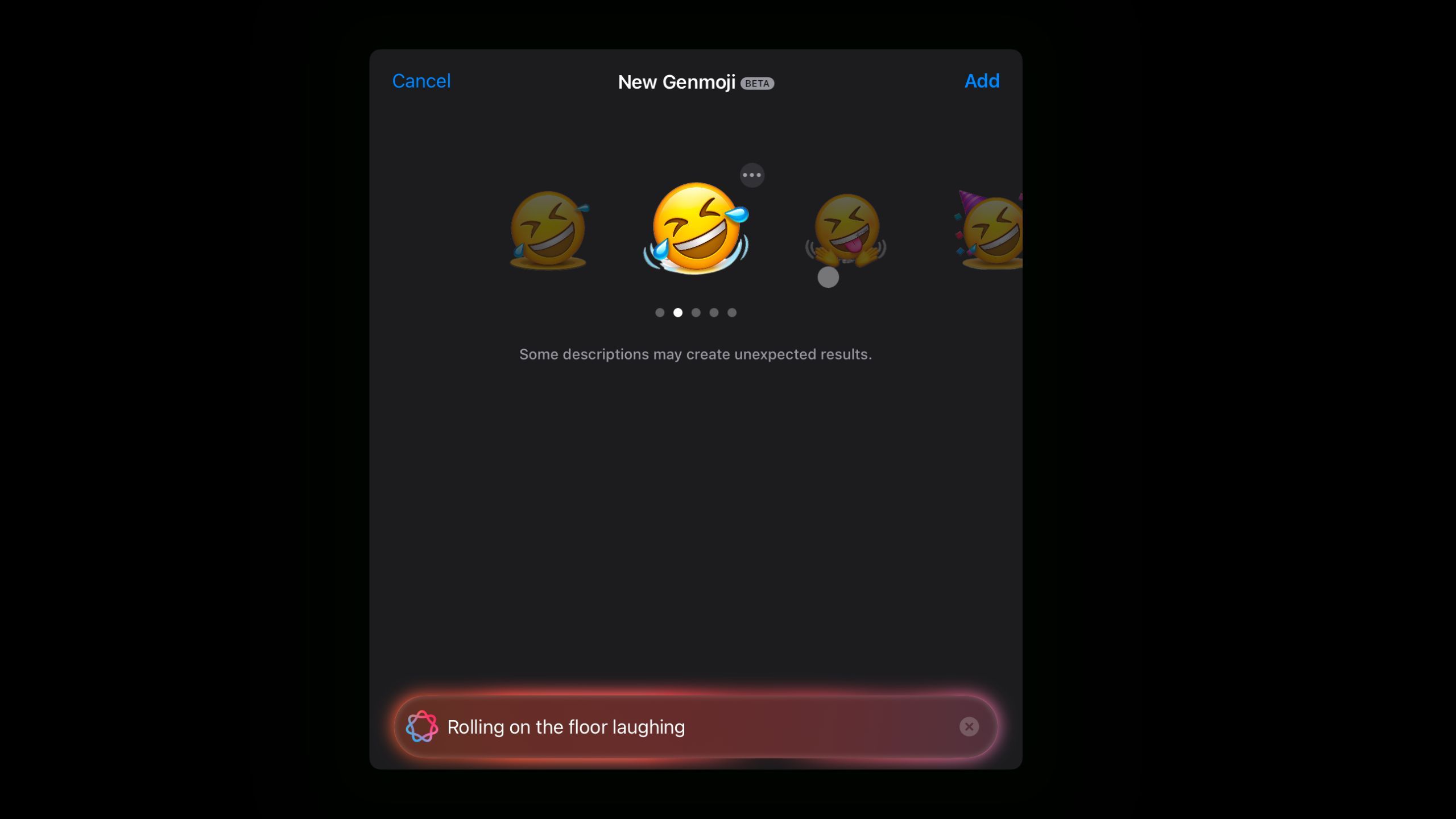
به همین ترتیب ، این یکی از گزینه ها بود که من می خواستم “چهره گریه با اشکهای بزرگ و جریان” ایموجی:
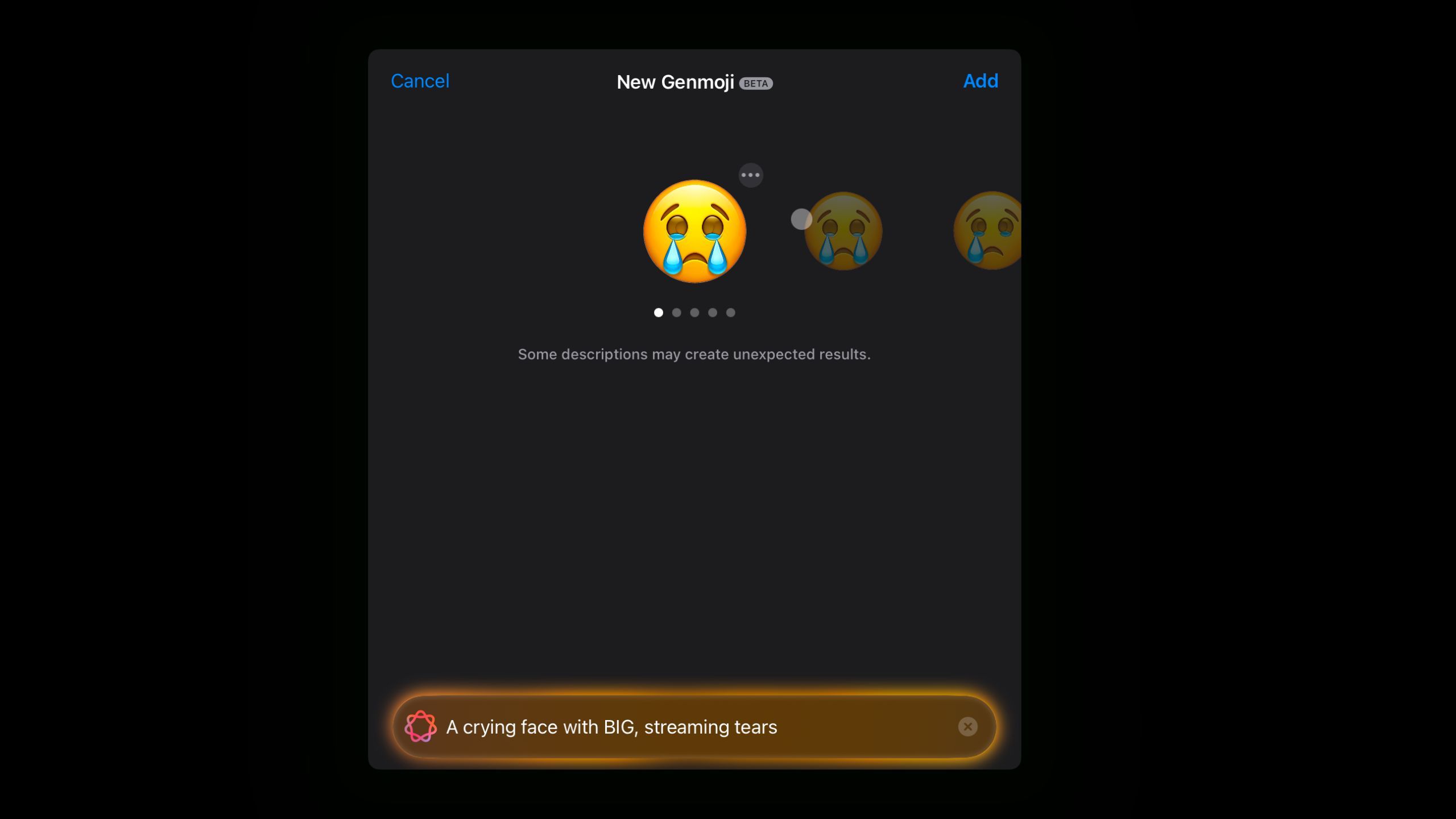
در اینجا نتیجه ای وجود دارد که هنگام تایپ کردن “صورت خسته با عینک و قلم” ظاهر شد:
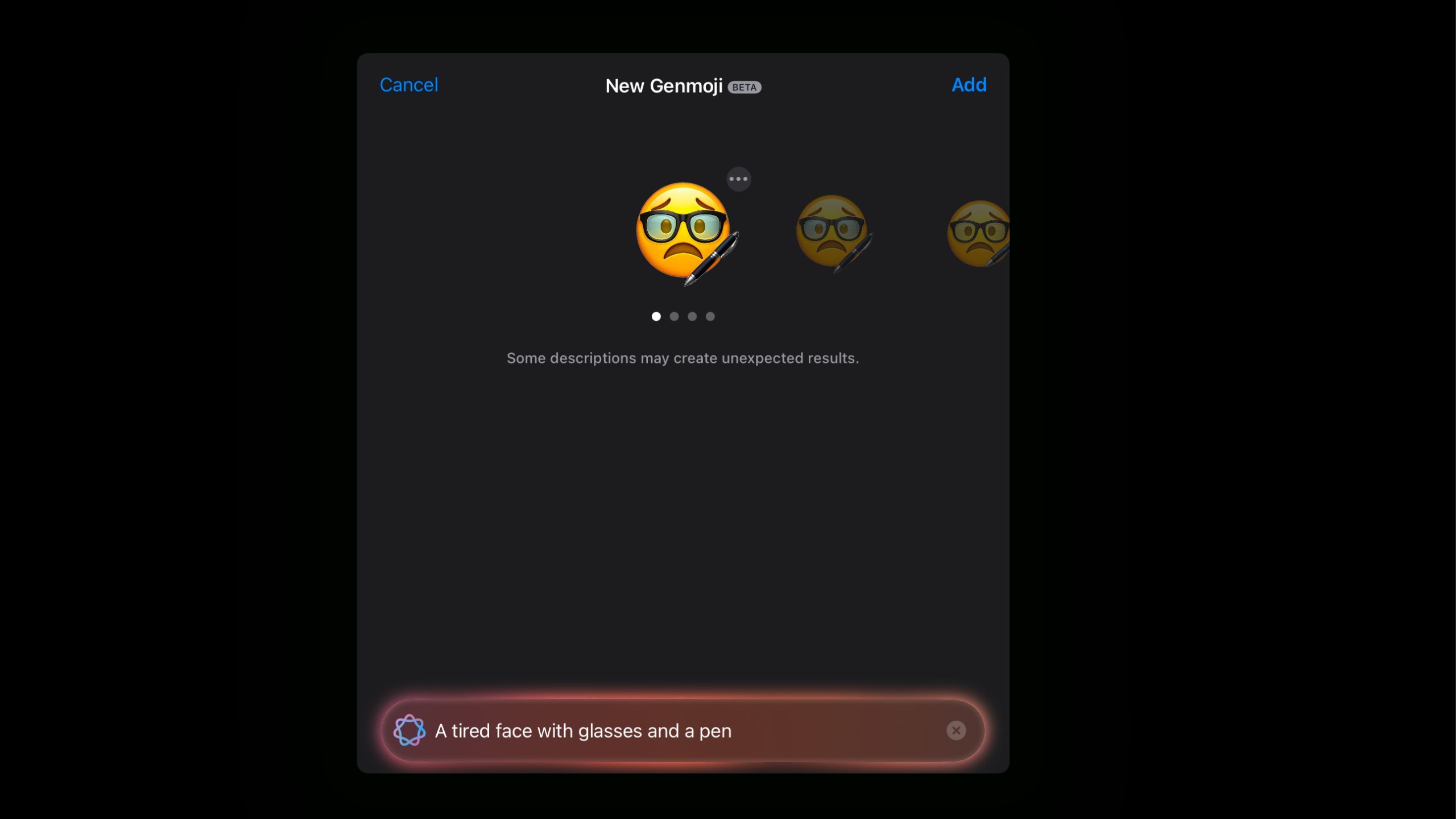
من در مورد شما نمی دانم ، اما اینها مانند ایموجی های معمولی که در آیفون پیدا کرده اید به نظر نمی رسند. رنگ تیره تر از زرد معمول اپل است ، سایه اشباع نشده و در کل ، چیزی فقط احساس می کند … خاموش است.
این جزئیات ناخواسته را به ایموجی های شما اضافه می کند
اگر قبلاً با هر ژنراتور هنری AI آزمایش کرده اید ، احتمالاً متوجه تمایل آن به اضافه کردن جزئیات اضافی که هرگز درخواست نکرده اید. Genmoji فرقی ندارد زیرا اغلب عناصری را که هیچ ارتباطی با سریع اصلی شما ندارند ، پرتاب می کند. به عنوان مثال ، این یکی از نتایج بود که من سعی کردم یک ایموجی “چهره افتادگی” ایجاد کنم:
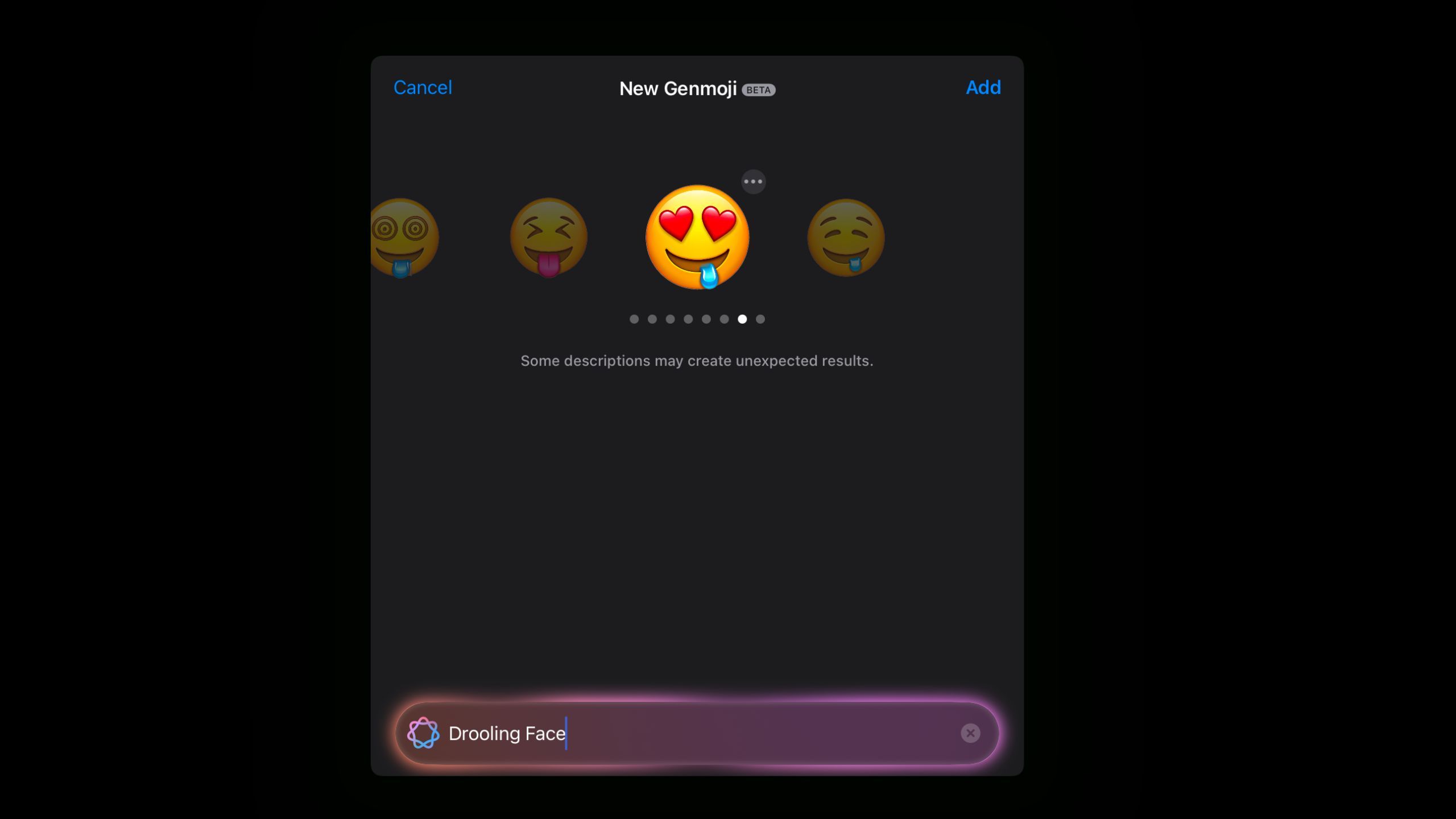
به همین ترتیب ، این اولین گزینه ای بود که هنگام تایپ کردن “چهره ای استرس زده با یک اشک اشک” ظاهر شد:
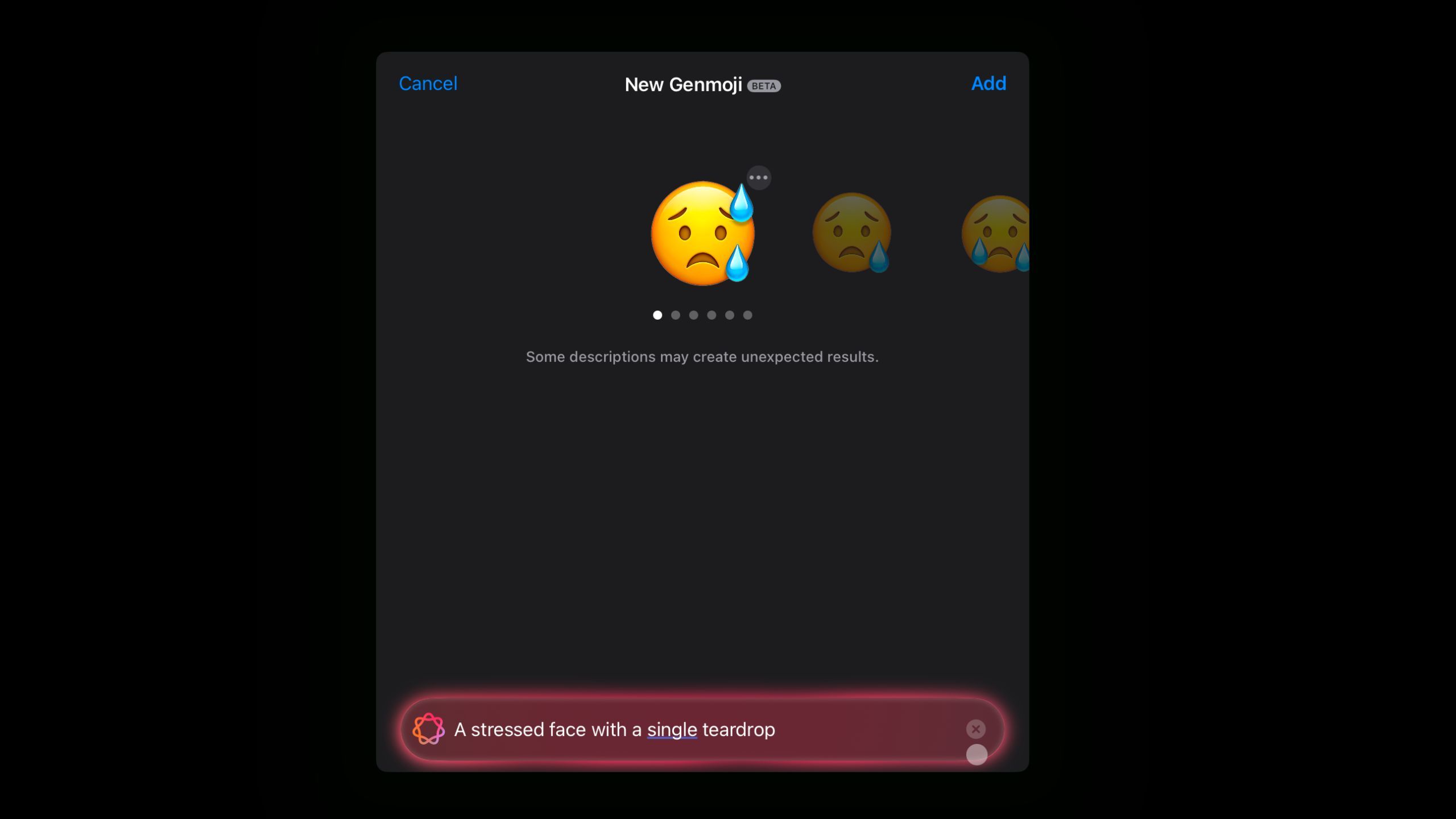
علیرغم اینکه صریحاً روشن می کند که من یک اشک اشک را دوست دارم ، هر دو نتیجه اول و سوم دو اشک ریخت.
در اینجا یک خنده دار وجود دارد – من سعی کردم “قهوه یخ زده بدون خامه شلاق ، با یخ اضافی و نی” تولید کنم ، اما در عوض ، یک قهوه یخ زده با کرم شلاق خوردم. و به دلایلی ، هر گزینه ای صورت لبخند بر روی آن گچ زده بود.
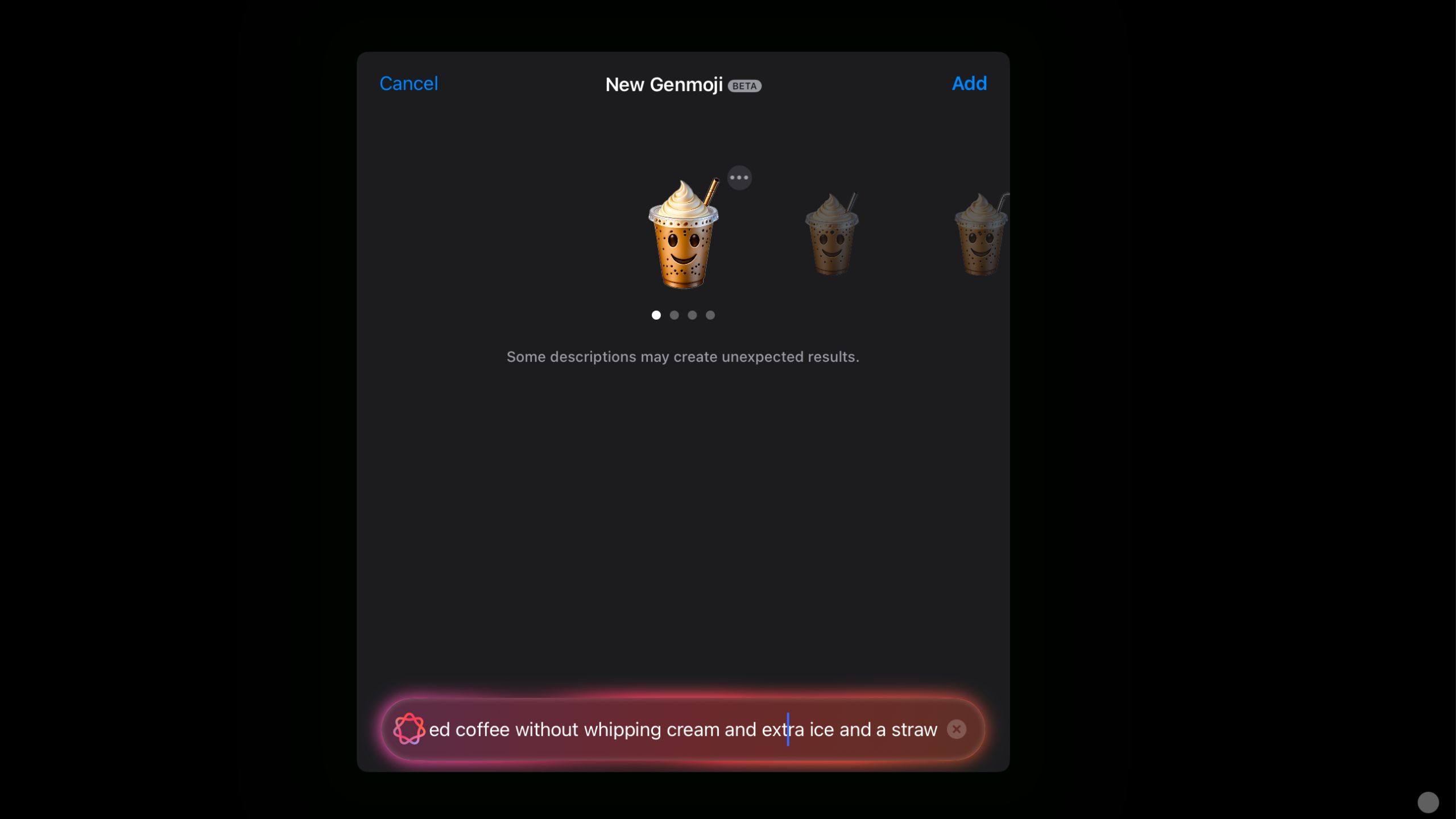
Genmojis در بیشتر برنامه های شخص ثالث کار نمی کند
من می توانم با جزئیات ناخواسته زندگی کنم. تمام کاری که من واقعاً باید انجام دهم این است که توضیحات را کمی تغییر دهم یا بیشتر گزینه های تولید شده را مرور کنم تا یک ایموجی را که دوست دارم پیدا کنم. با این حال ، آنچه من ناامید کننده می دانم این است که انتخاب شما در هنگام استفاده از Genmojis چقدر محدود است.
هنگامی که یکی از آنها را ایجاد کردید و به صفحه کلید ایموجی تبدیل شده اید ، آن را در برچسب یا بخش ایموجی های اخیر پیدا خواهید کرد. از طرف دیگر ، می توانید سریع مورد استفاده خود را برای ایجاد آن در نوار جستجو تایپ کنید.
وقتی یک برنامه Genmoji را در برنامه پیام ها ارسال می کنید ، همه چیز خوب است. اگر آن را به متن خود اضافه کنید ، دقیقاً مانند هر ایموجی دیگر پس از ارسال آن ظاهر می شود.
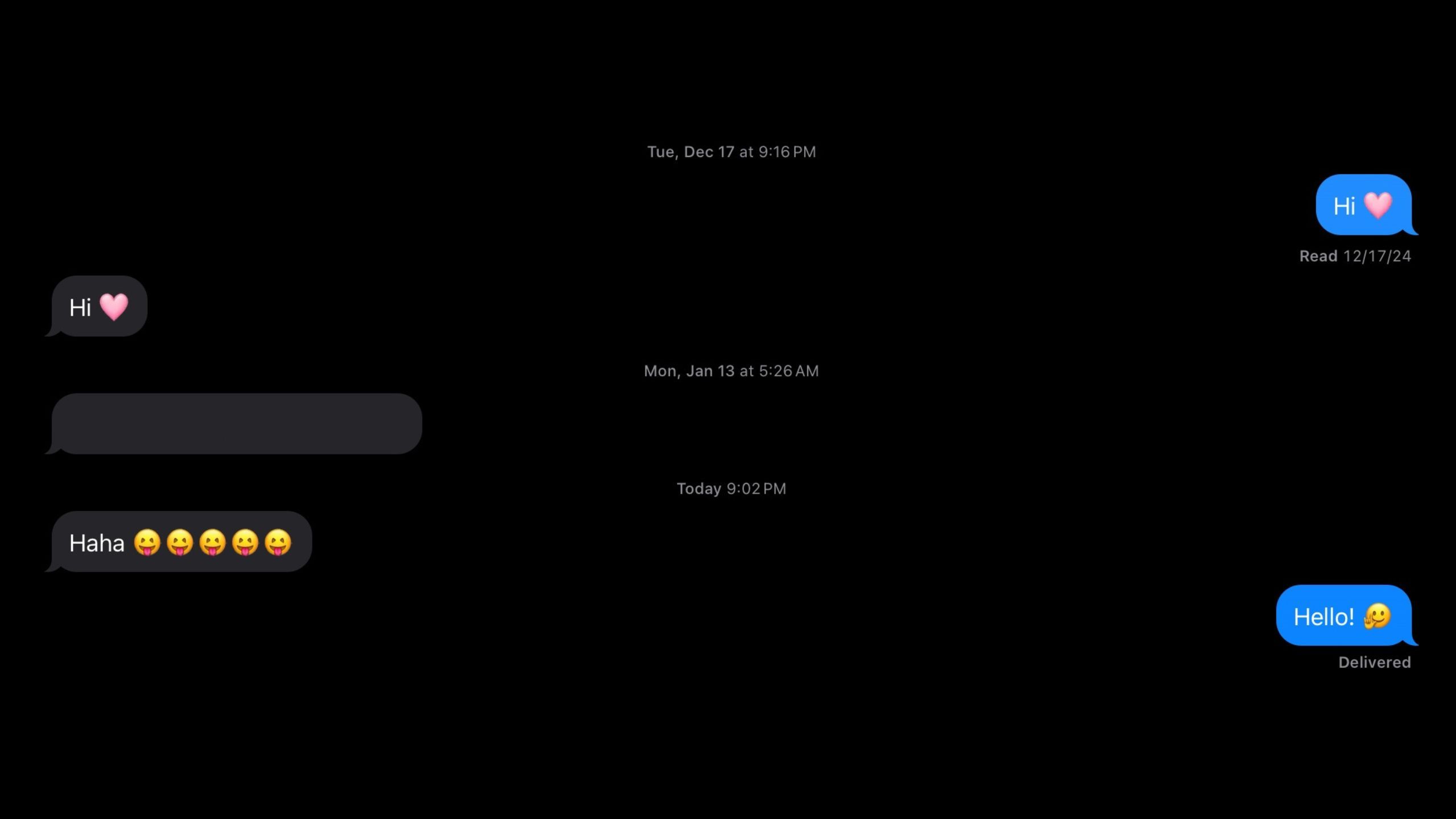
اما وقتی از یک برنامه شخص ثالث مانند WhatsApp یا اینستاگرام استفاده می کنید ، لحظه ای که Genmoji را از صفحه کلید خود انتخاب می کنید ، به جای آن به عنوان یک برچسب ارسال می شود.
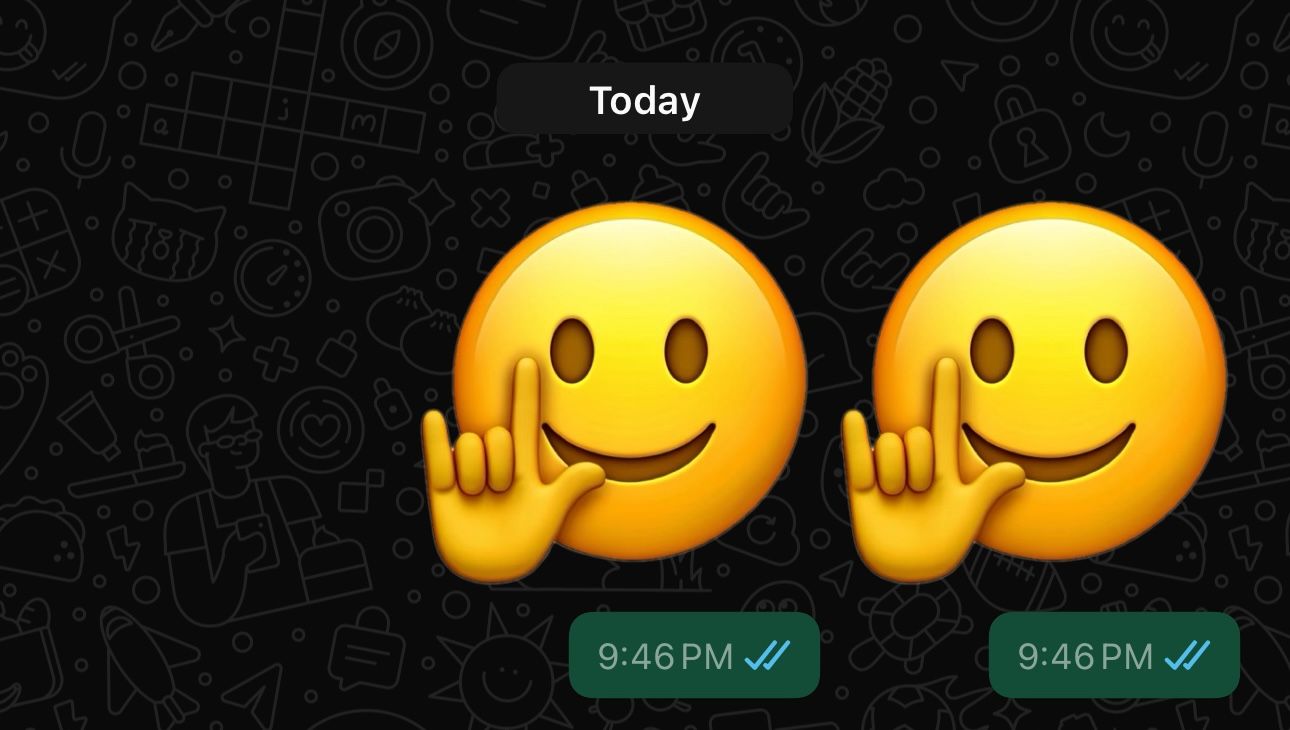
انتظار می رود این تغییر کند ، همانطور که اپل ذکر کرده است که Genmojis در نهایت دقیقاً مانند ایموجی های استاندارد کار خواهد کرد. با این حال ، از آنجا که این ویژگی فقط اخیراً منتشر شده است ، من معتقدم که احتمالاً مدتی طول می کشد تا این اتفاق بیفتد. اما پس از انجام این کار ، و آنها مانند ایموجی های معمولی شروع به کار می کنند ، من قطعاً می توانم خودم را بیشتر از Genmojis استفاده کنم.
حتی اگر من تا کنون هوش اپل را کاملاً تحت تأثیر قرار داده ام ، ایده پشت Genmoji را دوست دارم ، و می توانم ببینم که در نهایت به یکی از بهترین ویژگی ها تبدیل می شود. اما در حال حاضر ، نوعی مکیدن است.